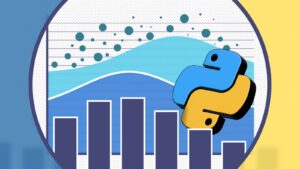![]()
การใช้ Controlled Folder Access ใน Windows 11 เพื่อปกป้องข้อมูลของคุณ
ในยุคนี้ การรักษาความปลอดภัยของข้อมูลกลายเป็นเรื่องที่สำคัญขึ้นไปทุกวัน โดยเฉพาะกับการโจมตีจาก ransomware ที่อาจทำให้ข้อมูลอันมีค่าของคุณสูญหายได้ Controlled Folder Access ของ Windows 11 เป็นวิธีหนึ่งที่จะช่วยป้องกันความเสี่ยงนี้ได้ ลองมาเจาะลึกถึงฟีเจอร์นี้และวิธีการเปิดใช้งานกันดีกว่า
Controlled Folder Access คืออะไร?
ฟีเจอร์นี้เริ่มต้นจาก Microsoft บน Windows 10 เพื่อต่อกรกับ ransomware และยังคงมีอยู่ใน Windows 11 ด้วยความสำเร็จของมัน กฎของการทำงานคือการตรวจสอบแอปพลิเคชันที่ติดตั้งทั้งหมดเทียบกับรายการแอปที่เชื่อถือได้ หากพบว่าแอปใดอาจเป็นภัย มันจะบล็อคการเปลี่ยนแปลงในโฟลเดอร์ที่ได้รับการปกป้อง ฟีเจอร์นี้จึงเหมือนบอดี้การ์ดส่วนตัว แต่ให้ระวังเพราะไม่ได้ช่วยปกป้องจากมัลแวร์ที่คัดลอกข้อมูลไป
วิธีเปิดใช้งาน Controlled Folder Access
เพื่อเปิดใช้งาน ให้เข้าไปที่เมนู Start, พิมพ์ว่า “Windows Security” แล้วกด Enter จากนั้นเลือก “Virus & Threat Protection” และคลิก “Manage Ransomware Protection” เปิดสวิตช์ “Controlled Folder Access” และถ้ามี UAC prompt โผล่ขึ้นมา ให้กด “Yes”
การจัดการไฟล์ที่ถูกบล็อค
ถ้าคลิกที่ “Block History” จะเห็นรายการไฟล์ที่ถูกบล็อคพร้อมกับระดับความเสี่ยง หากคิดว่าไฟล์ปลอดภัย สามารถยินยอมใช้งานไฟล์ได้ โดยเลือก “Allow On Device”
การเพิ่มหรือเอาโฟลเดอร์ออกจากรายการโฟลเดอร์ปกป้อง
โฟลเดอร์ที่ได้รับการป้องกันตั้งต้นจะมี Documents, Pictures และอื่นๆ แต่ถ้าอยากจะเพิ่มโฟลเดอร์ก็ทำได้ แค่คลิก “Protected Folders”, ยืนยัน UAC และเพิ่มโฟลเดอร์ใหม่ เข้าไปจัดการการปกป้องได้ตามใจชอบ!
การอนุญาตแอปเพื่อเข้าถึงโฟลเดอร์ปกป้อง
บางครั้งอาจมีแอปที่ถูกบล็อคโดยผิดพลาด เราสามารถอนุญาตแอปเข้าสู่โฟลเดอร์ปกป้องได้โดยเพิ่มแอปไว้ในรายการที่อนุญาต เช่น เกมบางเกมที่คุณมั่นใจว่าปลอดภัย หรือแอปที่ Microsoft โฆษณาว่าไว้ใจได้ แต่ถูกบล็อคแบบพักๆ
Controlled Folder Access เป็นเสมือนด่านที่เจ๋งมากในการป้องกัน ransomware แต่จำไว้ว่าควรตรวจสอบอัปเดตและตั้งค่า real-time protection ไว้เสมอเพื่อความปลอดภัยของระบบอย่างแท้จริง!
บทสรุป
ในยุคที่ข้อมูลคืออำนาจ การปกป้องข้อมูลจึงไม่ใช่ทางเลือก แต่เป็นความจำเป็น Controlled Folder Access จึงเป็นเครื่องมือสำคัญที่ควรรู้จักและใช้งานอย่างมีประสิทธิภาพ เพื่อให้ข้อมูลของคุณปลอดภัยจากภัยแรนซัมแวร์และโปรแกรมอันตรายอื่นๆ แม้จะมีข้อจำกัดบางประการ แต่ด้วยการตั้งค่าและใช้งานอย่างถูกต้อง ก็สามารถเพิ่มความมั่นใจให้กับคุณได้อย่างมากมาย!
“เว็บบาคาร่าที่คนเล่นเยอะที่สุด 2025 ที่สุดของความสนุกและโอกาสแห่งความสำเร็จ!”
“เริ่มต้น สนุกได้ทุกแมตช์ ทุกเวลา”
“พบกับประสบการณ์ใหม่ที่ จีคลับ คาสิโนออนไลน์ที่ปลอดภัยและได้รับความนิยมมากที่สุดในไทย”
“เล่น ไฮโลไทย แบบออนไลน์ สนุกกับเกมพื้นบ้านที่ได้รับความนิยมสูงสุดในประเทศไทย”
“ต้องการเครดิตฟรีเล่นสล็อต? เข้าไปที่ สล็อต168เครดิตฟรี.com เว็บที่มีโปรโมชั่นเด็ดและเกมให้เลือกเล่นหลากหลาย”
แหล่งที่มา:https://www.howtogeek.com/controlled-folder-access-windows-11/